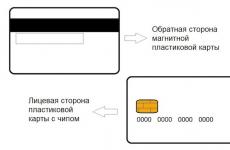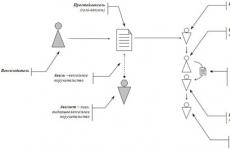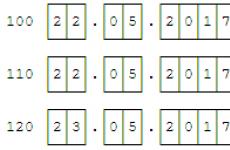Как пользоваться тройкой с телефона. Мобильный Билет — В Твоем Телефоне Уже Есть Карта Тройка? Что внутри у карты «Тройка»
Транспортная карта Тройка набирает популярность у пользователей. Большую часть ее держателей интересует вопрос о том, как проверять ее баланс, в том числе и удаленно, через интернет. Существует несколько способов, что означает возможность каждому выбрать тот вариант, который устроит его больше остальных.
Проверка баланса Тройки через интернет
В настоящее время услуга недоступна, так как ведутся работы по созданию соответствующего ресурса. Транспортная служба, ответственная за выпуск Тройки, отвечает, что пока сроки, в которые станет доступна подобная операция неизвестны. Однако планируется запуск работы личного кабинета, где можно будет проверить остаток на карте.
Узнать баланс Тройки при помощи мобильного приложения
Простым методом получения информации о балансе карты и оставшихся поездках является ее считывание через планшет или смартфон на базе Андроид. Для того чтобы приложение работало без сбоя, мобильному устройству должна быть доступна технология бесконтактного типа NFC. Чтобы получить информацию о состоянии счета подобным образом, необходимо:
- Установить по ссылке приложение «Тройка. Проверка баланса».
- Приложить карточку к обратной стороне устройства, где установлено приложение.
- Дождаться выдачи информации на экран смартфона или планшета.
Перед тем как прикладывать карту, необходимо убедиться в том, что функция NFC работает исправно. В том случае, если в настройках она была не найдена, можно обратиться в сервисный центр обслуживания, чтобы произвели настройку приложения или объяснили, каким образом это сделать самостоятельно.
Проверка через мобильное приложение удобна тем, что она доступна круглосуточно, даже без доступа к интернету.
Получение информации о состоянии счета по номеру 3210
Увы, но звонок на короткий номер 3210 не позволит пользователю проверить состоянии счета Тройки. Как бы часто не писали об этом на других сайтах, этот способ не является верным и никогда таким не был.
Узнать баланс Тройки в терминалах МКБ
 Еще один способ проверки остатка средств предоставляют терминалы МКБ. Достаточно лишь на сайте Московского кредитного банка найти ближайший платежный терминал с возможностью пополнения Тройки и отправится к нему с карточкой. В меню терминала нужно нажать: «Транспортные карты», а затем выбрать Тройку. На экране отобразится информация о состоянии баланса, при необходимости карту можно пополнить.
Еще один способ проверки остатка средств предоставляют терминалы МКБ. Достаточно лишь на сайте Московского кредитного банка найти ближайший платежный терминал с возможностью пополнения Тройки и отправится к нему с карточкой. В меню терминала нужно нажать: «Транспортные карты», а затем выбрать Тройку. На экране отобразится информация о состоянии баланса, при необходимости карту можно пополнить.
Проверить баланс при помощи информационного терминала в метро
На каждой станции подземки стоит универсальный терминал информационного характера, который позволяет узнать информацию о состоянии счета. Операция по проверке предельно проста. Пошаговая инструкция по ее выполнению:
- проверить, активен ли терминал;
- приложить карточку к кругу желтого цвета на панели устройства;
- дождаться появления информации на дисплее.
При проведении подобной проверки выводится следующая информация: сумма доступных средств и запись проездного на карту. Если она есть, можно увидеть количество оставшихся поездок и увидеть сроки действия.
Узнать сколько денег на Тройке в салоне транспортного средства
 Также проверить баланс или количество неизрасходованных поездок на карточке можно при входе в салон автобуса, троллейбуса и других транспортных средств: остаток отображается при каждом проходе через валидатор. Как показывает статистика, большая часть пользователей использует именно этот метод, так как является наиболее простым в сравнении с остальными.
Также проверить баланс или количество неизрасходованных поездок на карточке можно при входе в салон автобуса, троллейбуса и других транспортных средств: остаток отображается при каждом проходе через валидатор. Как показывает статистика, большая часть пользователей использует именно этот метод, так как является наиболее простым в сравнении с остальными.
Доводилось ли вам слышать на эскалаторе объявление о том, что можно заблаговременно приобретать проездные билеты для того, чтобы не стоять в очередях у окошек, в которых служащие метрополитена продают проездные билеты?
Те, кто пользуется только наземным транспортом, вынуждены спускаться в метро, чтобы пополнить «Тройку» – согласитесь, не очень удобно.
С новым приложением «Мой проездной» от Банка Москвы больше действительно не придётся терять время в очередях, или, в очередной раз пытаясь зайти в метро, становиться перед фактом нулевого баланса на транспортной карте «Тройка».
Стоит отдельно отметить, что это действительно первое подобное приложение, позволяющее не только прочитать баланс любой транспортной карты (не только «Тройки», но и обычного билета с чипом, продающегося для городского наземного транспорта и метро), но и приобрести билет и сразу же записать его на имеющийся проездной.
Разработка готового приложения заняла немного времени, так как мы оперативно создали прототип, и больше времени потребовалось для кастомизации решения для нормальной работы на различных моделях телефонов.
Самые критические функции, связанные с привязкой банковской карты, проведением платежа по ней и работе с профилем клиента, были нами сделаны быстро, так как это отлаженный и стабилизированный функционал.
Что умеет «Мой проездной»
Список поддерживаемых устройств:
Sony Xperia ZR Sony Xperia Z Sony Xperia Z2 Sony Xperia Z3 Sony Xperia Z3 Dual Sony Xperia М1 Sony LТ25i/Xperia V LG Optimus 3D Max LG Optimus G LG Optimus G Pro LG Optimus 4X HD LG Optimus L5 LG Optimus L7 LG Optimus LTE LG Optimus Vu LG Optimus Vu 2 LG Prada 3.0 Samsung Galaxy Nexus I9250 Samsung Galaxy S5 G900 Samsung Galaxy Note II Samsung Galaxy SIII GT-I9300 Samsung Galaxy Core Samsung Galaxy Core DUOS Lenovo Sisley S90 Lenovo VIBE Z2 Lenovo P780 HTC One (Android Kitkat) HTC Desire 610 HTC One X (Android Kitkat) ALCATEL ONETOUCH POP S9 HUAWEI ASCENT P7 Acer Liquid Express Acer Liquid Glow Asus Padfone 2 Motorola Droid Razr Motorola Droid Razr HD Motorola Droid Razr Maxx HD Google Nexus 7 NXP PN65 Panasonic ELUGA ZTE Grand S ZTE PF200 ZTE Grand X ZTE Render ZTE Kis ZTE Sprint Flash
Многие новейшие технологии, до того, как влиться в нашу жизнь, проходят ряд доработок и усовершенствований, которые должны бороться с различными проблемами в их функционировании.
Например, в настоящий момент , которая пока остается довольно инновационной/,присутствует целый ряд меток, при этом устройства поддерживают не все из них.
В данной статье мы рассмотрим, что означает уведомление о том, что типа метки NFC не поддерживается, и как устранить эту проблему .
Cодержание:
Определение
Что же такое NFC? Это особая технология контактного считывания информации с телефона особыми устройствами.
Причем, в настоящее время такой системой оснащены далеко не все мобильные устройства, но даже если она имеется, то работать может только в связке со специальном приложением для каждой сферы использования технологии.
Распространена данная технология в настоящее время еще не слишком широко, но ее внедрение идет достаточно активно.
Зачем нужна такая технология, и какие проблемы она помогает решить?
Она способна значительно ускорить и упростить, многие повседневные процессы, так как теперь оплатить проезд, считать данные проездного или оплатить покупки можно одним касанием телефона к специальному датчику на турникете или платежной терминале (если функция активирована в телефоне).
Пока такие турникеты и терминалы распространены еще не слишком широко, так что существенного упрощения жизни пользователя не предвидится.
Для того, чтобы начать пользоваться, например, проездным в таком виде, вам требуется скачать специальное приложение для карты Тройка (для проезда в подземном и надземном транспорте Москвы), зарегистрировать в нем свою карту, затем приложить ее к телефону для считывания, в результате чего все ее данные отразятся в приложении.
После таких действий вы сможете пользоваться вместо карты собственно телефоном, прикладывая его к датчику на турникете, сама карта же потребуется только для пополнения баланса наличными в кассах.
Важно! Аналогичным образом работает и оплата банковскими картами, которые также нужно регистрировать в приложении, но для этого и у самой карты должна быть задана такая возможность.
Суть проблемы
Каждое устройство, будь то терминал или турникет, способное взаимодействовать с вашим телефоном, оснащено специальной NFC-меткой.
Именно с ней взаимодействует такая же метка в вашем телефоне и происходит считывание информации (и денежных средств).
Типы таких меток бывают различными, в зависимости от того, какой разработчик их спроектировал.
И в этом-то и состоит основная проблема – если типы метки в устройстве считывания и в вашем телефоне не совпадают, то функция работать не будет, так как одно устройство не распознает другое.
Но такая ошибка происходит только в том случае, если разработчики не обменялись лицензиями на устройства для того, чтобы настроить совместную работу.
Некоторые разработчики сделали это, другие – нет, потому ваше устройство может работать с несколькими типами меток, но с какой-то конкретной – не сможет.
Единственный способ абсолютного решения этой проблемы – замена самого чипа NFC, но это недешевая процедура, которая выполняется в условиях сервиса.
Подготовка устройства
Некоторые пользователи уверяют, что решить такую проблему можно путем перепрограммирования устройства для работы с другими типами кодировок, а, следовательно, и меток.
Строго говоря, таким образом вы взламываете код своей метки. Для осуществления перепрограммирования вам потребуется сначала , для этого проделайте следующее:
1 Войдите в Настройки устройства и найдите там пункт Справка или О телефоне , перейдите в Сведения о ПО , нажмите на него;


2 Найдите раздел Номер сборки и несколько раз нажимайте на него до тех пор, пока не появится надпись «Вы стали разработчиком» (в некоторых случаях может потребоваться нажать на пункт Номер сборки и удерживать – это зависит от модели телефона);

3 Теперь вы стали разработчиком – зайдите в раздел Для разработчиков , который появится в Настройках и поставьте галочку в чекбокс рядом с пунктом «Отладка по USB» .

Получить рут-права, которые позволят приступить к перепрограммированию устройства, можно только с помощью подключения телефона к компьютеру.
Именно для того, чтобы вы смогли вносить изменения в операционную систему телефона, работая на ПК, и нужны были все перечисленные выше действия.
Получение рут-прав
Сначала скачайте и , так как именно она позволит получить рут права.
Для установки дважды кликните по файлу, а затем соглашайтесь с рекомендациями установщика, нажимая Далее и ОК .
1 Теперь подключите включенный телефон к включенному же компьютеру с помощью USB-кабеля;

2 Запустите программу King-Root;
3 Откроется большое диалоговое окно в нижнем правом углу которого расположена большая синяя кнопка – нажмите на нее;

4 Дождитесь окончания процесса и отключите телефон от компьютера.
После перезагрузки устройства вы сможете использовать функции, доступные суперпользователю.
Перепрограммирование
Теперь вы получили . Найдите в них файл /system/csc/others.xml .
В зависимости от настроек и особенностей операционной системы, он может располагаться где угодно, потому проще всего найти его с помощью поиска по устройству.

Откройте этот файл.
Найдите теги
Абсолютной гарантии того, что это сработает, нет, но попытаться все же стоит.
С ростом популярности платежной системы Apple Pay растут и запросы ее пользователей. Хочется расплачиваться с помощью удобного сервиса везде, где только можно, в том числе и в транспорте. Можно ли платить Apple Pay в метро, как отцифровать карту оплаты и занести ее в телефон – эти вопросы часто задают обладатели айфонов. Попробуем дать ответы на них.
Возможна ли оплата в метро с айфона
Платежная система Эппл Пэй появилась в России в 2016 году. Но возможность оплаты проезда в метро с ее помощью стала доступной пользователям только в апреле 2019 года. И то, с некоторыми ограничениями:
- расплачиваться через Apple Pay можно только в метрополитене Москвы и Санкт-Петербурга;
- оплату поддерживают только турникеты с датчиками квадратной формы.
Но это в любом случае большой шаг вперед. Кроме того, ограничения с лихвой нивелируются преимуществами использования платежного сервиса:
- расчет с помощью Apple Pay можно производить не только на турникетах, но и в кассах и терминалах метрополитена;
- необходимые для пользования Эппл Пэй устройства установлены на всех станциях метрополитена;
- при покупке билета данным способом действует 20%-я скидка на проезд.
В ближайшем будущем планируется введение поддержки эппловского платежного сервиса в метрополитенах Екатеринбурга и Новосибирска. На момент написания статьи (начало 2019 года) такой возможности нет, но советуем жителям этих городов следить за новостями.
Кстати! Хорошая новость для обладателей смартфонов на ОС Android – в метрополитене обеих столиц также можно расплачиваться с помощью приложения Samsung Pay.
Как купить билет в метро с айфона
Оплата метро Apple Pay происходит точно так же, как и оплата любой другой покупки с помощью этого платежного сервиса. Если вы пользуетесь айфоном или айпадом, алгоритм действий будет таким:
- откройте приложение Wallet;
- выберите нужную карту;
- поднесите гаджет к датчику турникета или терминалу в кассе;
- приложите палец к сканеру отпечатков;
- дождитесь подтверждения транзакции.
Для платежа с помощью iWatch нужно будет дважды нажать на кнопку сбоку корпуса часов и поднести их к считывающему устройству на турникете или в кассе так, чтобы экран часов был обращен к устрйоству. Как только проезд будет оплачен, часы завибрируют, сообщая об успешном проведении операции.
Важно! Для оплаты можно применять любые банковские карты, занесенные в память вашего гаджета.
Привязка транспортной карты к Эппл Пэй
Жители столиц, которые часто пользуются общественным транспортом, обычно используют для оплаты проезда карту «Тройка». Это платежное средство давно стало привычным и удобным. Поэтому часто возникает вопрос, как добавить карту «Тройка» в Apple Pay, чтобы продолжать пользоваться ею через смартфон.
Увы, внести транспортную карту в память гаджета возможности нет. Сервис Apple Pay рассчитан на работу исключительно с банковскими картами систем Visa и MasterCard. А Тройка не является банковской картой и, соответственно, не удовлетворяет необходимым условиям привязки к платежному сервису:
- карта не относится ни к одной платежной системе;
- номер «Тройки» не совпадает со стандартами нумерации банковских карт (11 символов вместо 12-ти);
- у «Тройки» нет кода безопасности;
- карта не имеет фиксированного срока годности (она действует в течение 5 лет после последнего применения).
То есть, даже если вы попытаетесь ее отцифровать, вы просто заполнить соответствующие поля в Валлете. Так что, даже несмотря на наличие современного платежного сервиса в телефоне или часах, карту «Тройка» вам придется использовать в натуральном виде.
В этом обзоре я хочу рассказать про «Мобильный билет «, так как многие спрашивают, что это, зачем и как его подключить. Что такое Мобильный билет? Это, если грубо говоря, карта Тройка, которая записана непосредственно в симку телефона. Для того, чтобы сесть на общественный транспорт, достаточно приложить телефон к турникету — и вуаля, проход свободен.
Но есть несколько условий, а именно:
- Симка с поддержкой технологии NFC
- Телефон с поддержкой NFC
Для того, чтобы пользоваться мобильным билетом, во-первых, вам нужна SIM-карта с NFC. Вам нужно прийти в офис своего оператора, причем не в каждом офисе она есть, либо заказать через их официальный сайт.
У меня Мегафоновская симка, и на примере Мегафона я расскажу вам про мобильный билет. Все будет аналогично и для другого оператора. Здесь у нас указано NFC, соответственно, меняют вам симку на новую бесплатно, номер остается, все услуги остаются.
После того как вы получили симку, вставляем ее в телефон. В телефоне тоже обязательно должен быть NFC, причем, не каждый телефон поддерживает Мобильный билет — список поддерживаемых можно увидеть на официальном сайте карты Тройка.
Итак, мы вставили симку и первым делом заходим в приложения, выбираем Мегафон. Здесь мы видим пункт «Мобильный билет».

Нажимаем, смотрим баланс – 54 единицы, состояние: включен, автопополнение выключено. Можем отсюда его выключить, можем посмотреть информацию о сервисе.

По умолчанию, если мы говорим про Мегафон, баланс должен быть 150 рублей. Если он понижается ниже 90 рублей, то автоматически пополняется со счета мобильного телефона до 150 рублей. Лично я отключил автопополнение, вы это так же можете сделать, но, удобнее его оставить, чтобы оно было постоянно включено.
Для того, чтобы пополнить мобильный билет вручную, нужно отправить SMS на номер 3210 со словом «Оплата» и указать сумму в рублях, либо написать «Тройка» и сумму в рублях. Деньги снимутся непосредственно с баланса вашего телефона.

По цене – абсолютно так же, как и на Тройке, т.е. отличий никаких нет, пополнение баланса без всяких процентов, очень удобная вещь.
Что касается случаев, если у вас телефон сел. На некоторых телефонах в течение около часа после того как он разрядится, сохраняется, как написано, остаточное напряжение на антенне NFC, т.е. Мобильный билет будет работать еще в течение некоторого времени. Но это, наверное, единственный нюанс – если телефон сел и долго у вас не работал, то пройти через Мобильный билет у вас не получится.
В остальном это крайне удобно, и не только в метро, но и при оплате за проезд в автобусах – просто прикладываем свой телефон к турникету.
Относительно проверенных мной девайсов, в случае Samsung проверить баланс можно, приложив телефон к считывателю, а вот пройти в метро не получится. Турникет начинает пищать, звенеть. В случае HTC-10, я проверял, – все работает.
Вот такая штука, реально очень удобная, я пользуюсь. Так что, если вы про это вдруг не знали, хотя оно уже существует довольно давно, то оформляйте. В любом случае, после смены симки вы ничего не потеряете, так как номер сохранится, подключенные услуги также сохранятся, просто добавится дополнительный пункт «Мобильный билет».